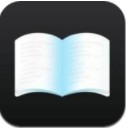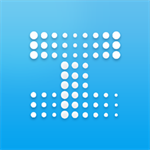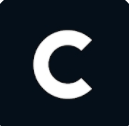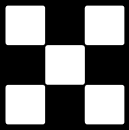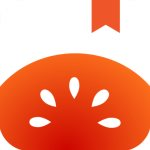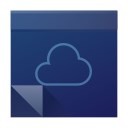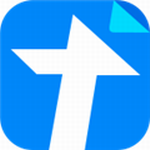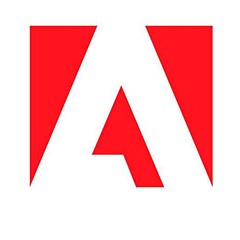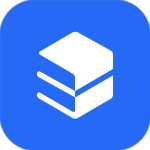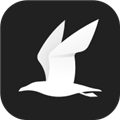ultraedit破解版是一款功能齐全的文本编辑器软件,ultraedit破解版能有效的替代计算机自带的即时本软件,完成各种编辑任务,无论是全职作者还是大神码农,它能提供所需要的编辑功能。软件体积小巧,运行流畅不卡顿,即时在进行超多任务同时运转的情况下也丝毫不会有卡顿的静止的情况发生。

ultraedit破解版软件功能
1、可配置语法加亮,支持代码折叠、Unicode;在32位Windows平台上进行64位文件处理。
2、基于磁盘的文本编辑和支持超过4GB的大文件处理。
3、在所有搜索操作中,支持多行查找和替换对话框。
4、带有100,000个单词的拼写检查器,对 C/C++、VB、HTML、Java和Perl进行了预配置。
5、内置FTP客户端,支持登录和保存多个账户,支持SSH/Telnet窗口。
ultraedit破解版使用教程
1、如果想要使用ultraedit破解版就需要我们先将安装好的UltraEdit编辑器运行打开
2、正常打开UltraEdit编辑器后请根据提示先找到最左上角的【文件】按钮并打开,找到【新建】选项,选择它将会为你新建一个编辑页面。
3、成功新建ultraedit破解版的新页面后,我们可以在该页面编辑自己想要的文本、代码等信息。你可以先熟悉下流程后在正常使用ultraedit破解版,随意编辑一点内容即可。
4、然后根据提示编辑完毕,我们就需要将已编辑好的内容进行保存了。请根据提示找到【文件】按钮,然后找到【保存】选项并单击它。
5、单击保存选项后将会弹出一个另存为窗口,你可以在该界面里设置你需要保存的文件名字、类型、格式等信息。(一般我们设置名字跟类型就可以了,如有其它需求也可根据实际情况进行设置) 请将你需要保存的文件进行命名并单击【保存】按钮进行保存。
提示:你可以在图中“保存在”处设置你需要保存的文件目录位置,记住你所设置目录方便查找哦。
6、如果保存成功,我们可以到之前设置的保存目录进行查看是否已将编辑的文件正常保存下来,(该处可参考步骤5)请找到你之前设置的保存位置。
ultraedit破解版常见问题
一、ultraedit破解版中文乱码的解决方法
1、现象问题:
同样的一个文件 UltraEdit 打开是乱码,显示文件的编码是U8-DOS,可是用EditPlus 、记事本,打开,就是正常的,编码显示是ANSI。
即使在UltraEdit打开文件的时候,手动选择各种编码,也不能正确显示文件内容。
2、解决方法:
高级-配置-常规,在常规下找到自动检测UTF-8文件,挑勾。确定后,把UE关了,再重开。你的文本就能正常显示了,试试吧。
二、ultraedit 删除空行
如何在 UltraEdit 删除空行(含空格,制表符),打开UltraEdit,ctrl+r弹出替换对话框,点选启用正则表达式
方法1:
1、在查找框输入 ^p^p:
2、在替换框输入 ^p
3、执行全部替换;
4、这种方法是对连续的两个回车换行,替换成一个回车换行;如果空行中含有空格或者制表符,则不能处理;
方法2:
1、查找框中输入:%[ ^t]++^p,注意^t之前有空格
2、在替换框什么也输入
3、执行全部替换;
4、这种方法可以处理方法1中的缺陷
三、如何设置Ultraedit自动换行
有时候这会非常麻烦, 要让Ultraedit自动换行请按发下方法:
1、点击菜单栏的高级配置,找到编辑器自动换行/制表符设置。
2、然后,把默认为每个文件启用自动换行,这样就可以了。 还有一种临时的让Ultraedit自动换行的方法就是按下: Ctrl+W,这种方法下次再启动UltraEdit,还是不能自动换行。

精品推荐
ultraedit破解版 v27.10 专用版下载地址
- PC版
相关版本
- UltraEdit中文版 v29.1.0.100 最新版82.16MB查看详情
- UltraEdit免费版 v25.10 免费版74.5MB查看详情
- UltraMixer Pro Entertain v6.2.10 正式版307.25MB查看详情
- UltraEdit中文版 v29.1.0.100 最新版82.16MB查看详情
- UltraEdit中文版 v29.1.0.100 最新版82.16MB查看详情
- UltraISO软碟通 v9.7.6.3829 破解版2.93MB查看详情
- UltraEdit中文版 v29.1.0.100 最新版82.16MB查看详情
- ultraiso软碟通 v9.7.6.3829 专用版2.93 MB查看详情
大家都喜欢
- 电脑软件
- 手机软件